當(dāng)前位置:首頁 > 幫助中心 > 電腦打不開怎么用U盤重裝系統(tǒng)?怎么用U盤重裝系統(tǒng)
電腦打不開怎么用U盤重裝系統(tǒng)?怎么用U盤重裝系統(tǒng)
電腦打不開怎么用U盤重裝系統(tǒng)?電腦打不開的情況,建議先嘗試進入安全模式,看看能不能找到問題所在,去解決和修復(fù)系統(tǒng)故障。要是你實在不知道哪里有問題,又或者是電腦安全模式都無法進入的話,小編就建議直接進行系統(tǒng)重裝了。下面就來看看怎么用U盤重裝系統(tǒng)吧。

一、u盤重裝系統(tǒng)工具
鏡像版本: Windows 10專業(yè)版
工具軟件:大白菜u盤啟動盤制作工具(點擊紅字下載)
二、u盤重裝系統(tǒng)準(zhǔn)備
1、選擇高品質(zhì)U盤:為了避免制作啟動盤時遇到不必要的麻煩,建議使用品牌信譽良好的U盤。低質(zhì)量或不知名品牌的U盤可能在制作過程中出現(xiàn)問題,導(dǎo)致重裝系統(tǒng)失敗。
2、選擇正常電腦制作:如果遇到電腦無法制作啟動盤的情況,可以借用其他正常運作的電腦來完成這一任務(wù)。制作啟動盤后,務(wù)必將系統(tǒng)鏡像文件轉(zhuǎn)移到U盤啟動盤中備用。
3.、下載驗證的系統(tǒng)鏡像文件:在獲取系統(tǒng)鏡像文件時,確保選擇來源可靠的網(wǎng)站是非常重要的。推薦訪問如“MSDN我告訴你”網(wǎng)站,該站點提供的鏡像文件經(jīng)過嚴(yán)格驗證,安全性高。
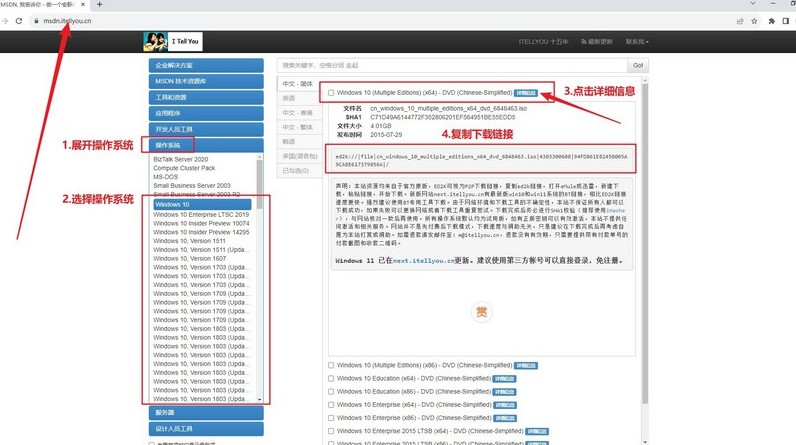
三、u盤重裝系統(tǒng)步驟
一、制作u盤啟動盤
1、從大白菜官網(wǎng)下載u盤啟動盤制作工具,將文件解壓至電腦桌面,方便操作。
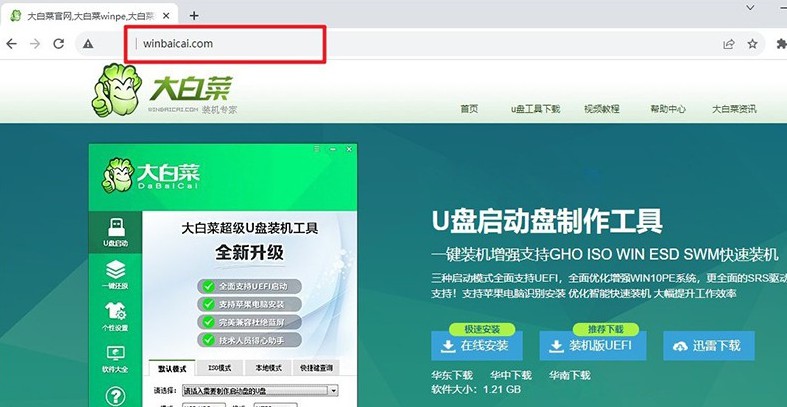
2、準(zhǔn)備一個沒有存儲數(shù)據(jù)的U盤并插入電腦,因為制作會格式化u盤,雙擊打開u盤啟動盤制作工具,如圖所示進行制作即可。
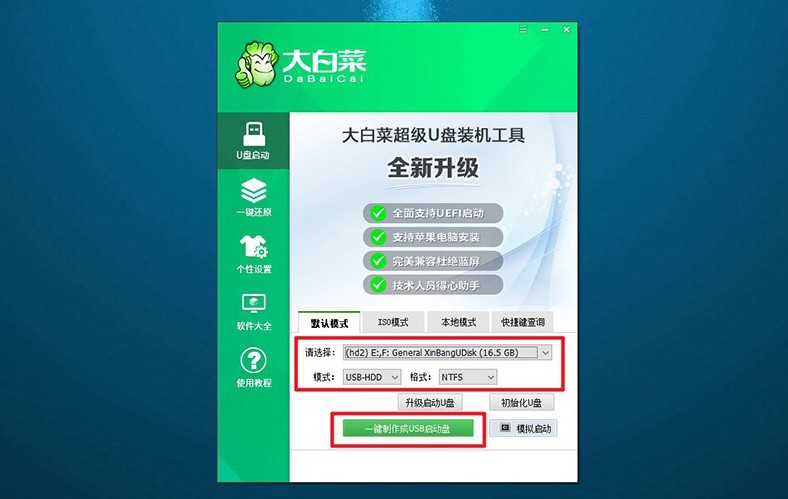
二、設(shè)置u盤啟動電腦
1、找到與你電腦型號匹配的u盤啟動快捷鍵,你可以在官網(wǎng)查詢,點擊鏈接跳轉(zhuǎn)即可。
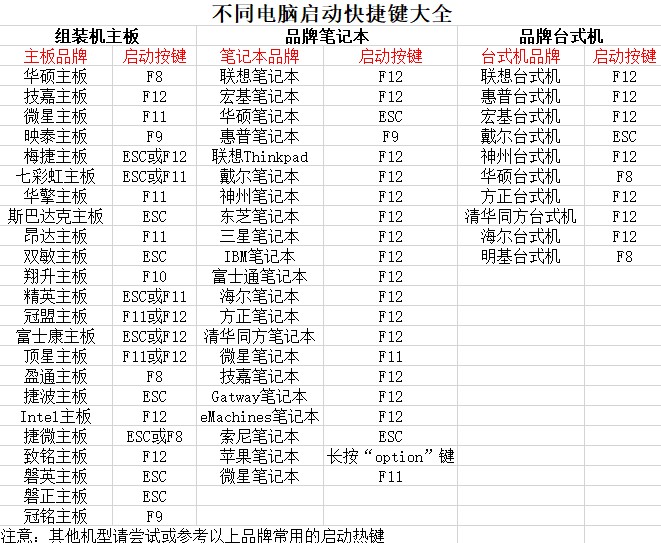
2、插入制作好的大白菜U盤,重新啟動電腦,連續(xù)按下對應(yīng)的快捷鍵,進入啟動選項菜單設(shè)置u盤啟動。
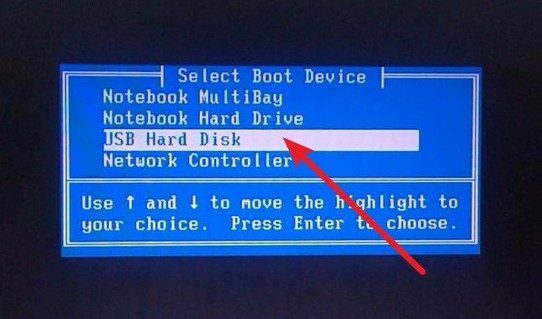
3、在大白菜啟動界面出現(xiàn)后,選擇選項【1】,按回車鍵進入PE系統(tǒng)。
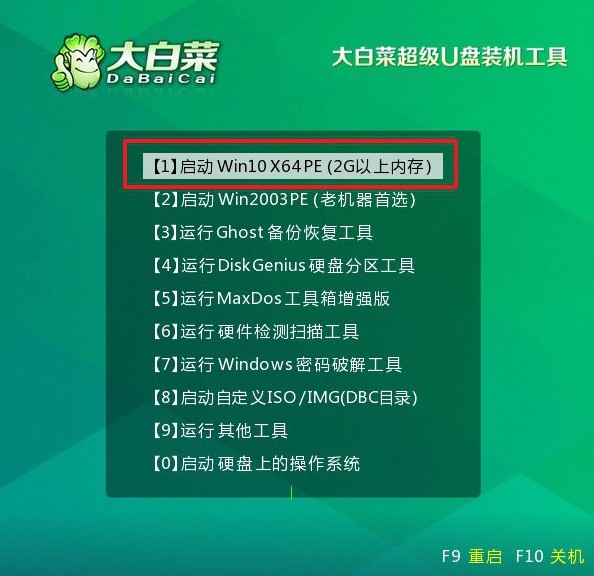
三、u盤啟動盤重裝系統(tǒng)
1、進入大白菜PE系統(tǒng)桌面后,啟動一鍵安裝工具,選擇C盤作為系統(tǒng)安裝的目標(biāo)分區(qū),然后點擊“執(zhí)行”。
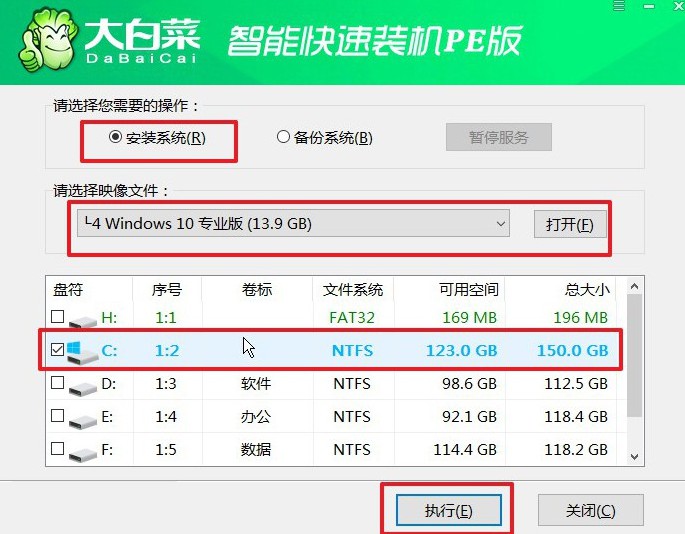
2、在確認(rèn)窗口中,保持默認(rèn)選項并點擊“確定”,以開始系統(tǒng)還原過程。
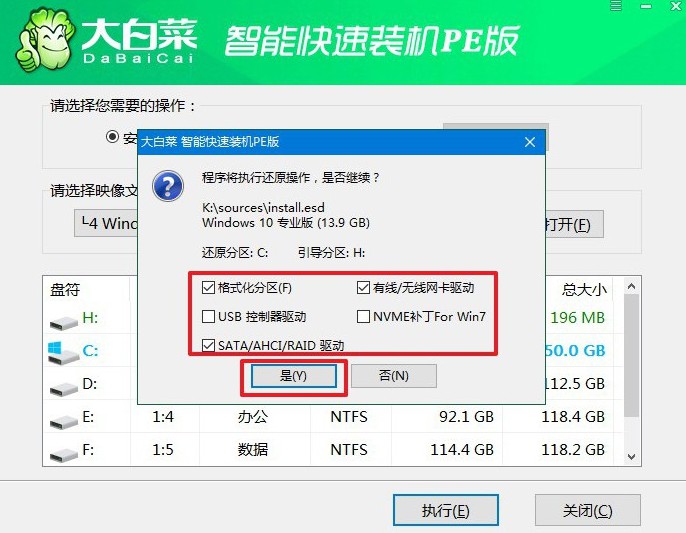
3、在安裝完成時,務(wù)必勾選“安裝后自動重啟”選項,確保系統(tǒng)順利完成部署。
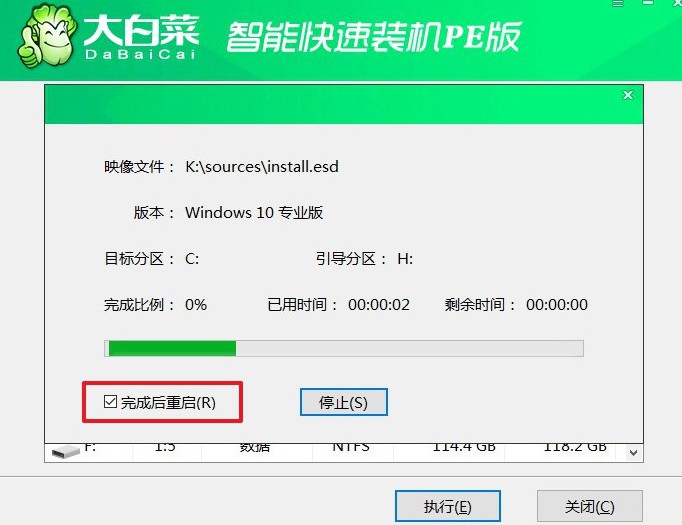
4、系統(tǒng)第一次重啟時,取出U盤,防止干擾電腦的正常啟動過程。系統(tǒng)會在接下來的幾次啟動中完成必要的配置,直至安裝完成。

好啦,現(xiàn)在你知道怎么用U盤重裝系統(tǒng)了吧。電腦重裝系統(tǒng)之后,大家不要忘記去優(yōu)化系統(tǒng)設(shè)置,這樣子可以讓電腦更加好用。此外,建議大家檢查電腦驅(qū)動是否齊全,避免后續(xù)因為驅(qū)動缺失,導(dǎo)致系統(tǒng)運行出現(xiàn)故障,無法修復(fù)。

